Herkese merhaba bu blogumuzda sizlere maç boyunca veya maç esnasında kaç kişiyi kör ettiğinizi görmeyi öğreteceğim.
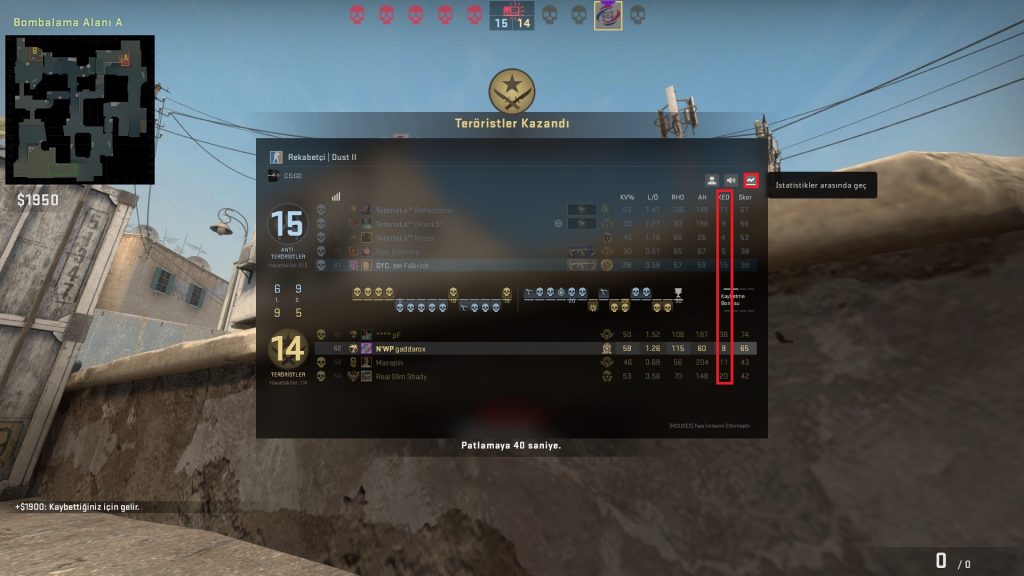
Herkese merhaba bu blogumuzda sizlere maç boyunca veya maç esnasında kaç kişiyi kör ettiğinizi görmeyi öğreteceğim.
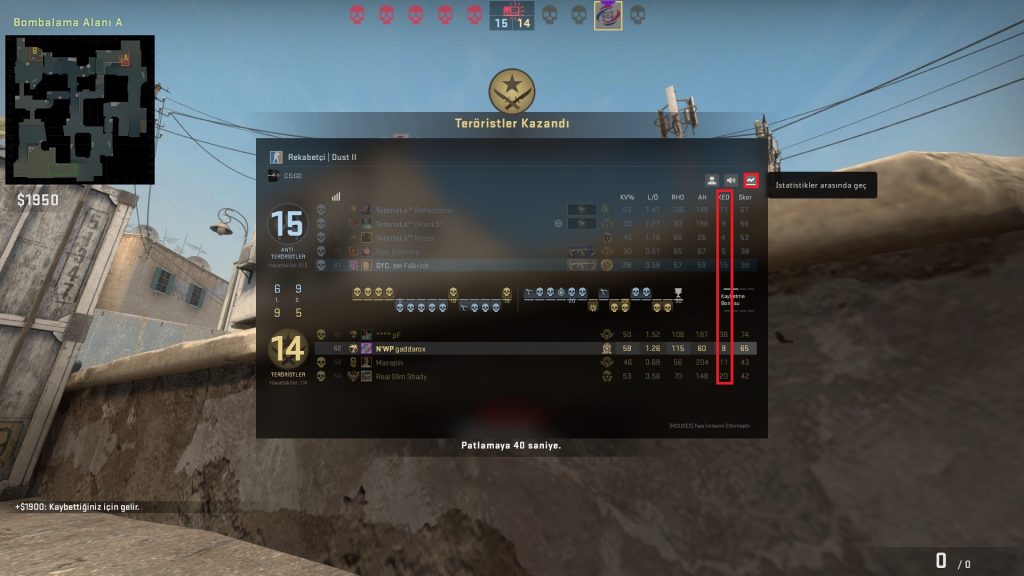
Herkese merhaba bu blogumuzda sizlere elinizdeki mevcut silahı bırakmadan takım arkadaşınıza drop atmayı öğreteceğim.
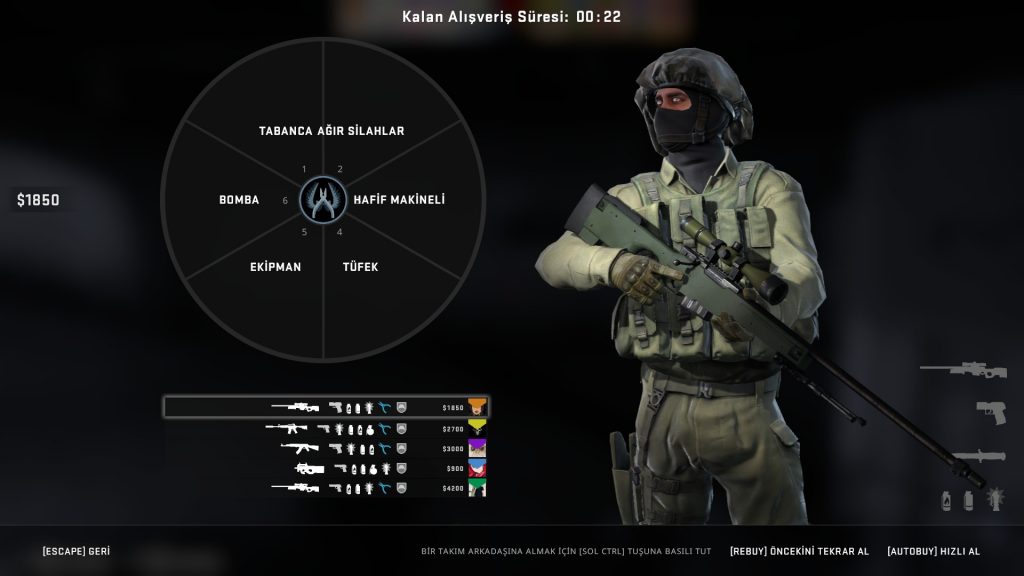
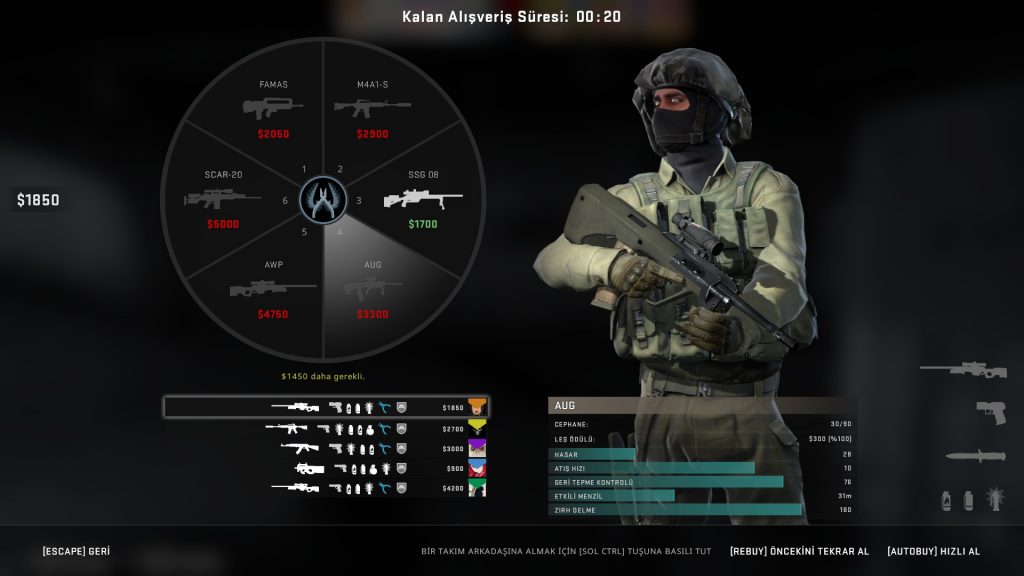
Herkese merhaba ben Gencay. Bu blogumuzda sizlere cs:go yoldaş maçınız tekrarını nasıl izleyebileceğinizi anlatacağım.


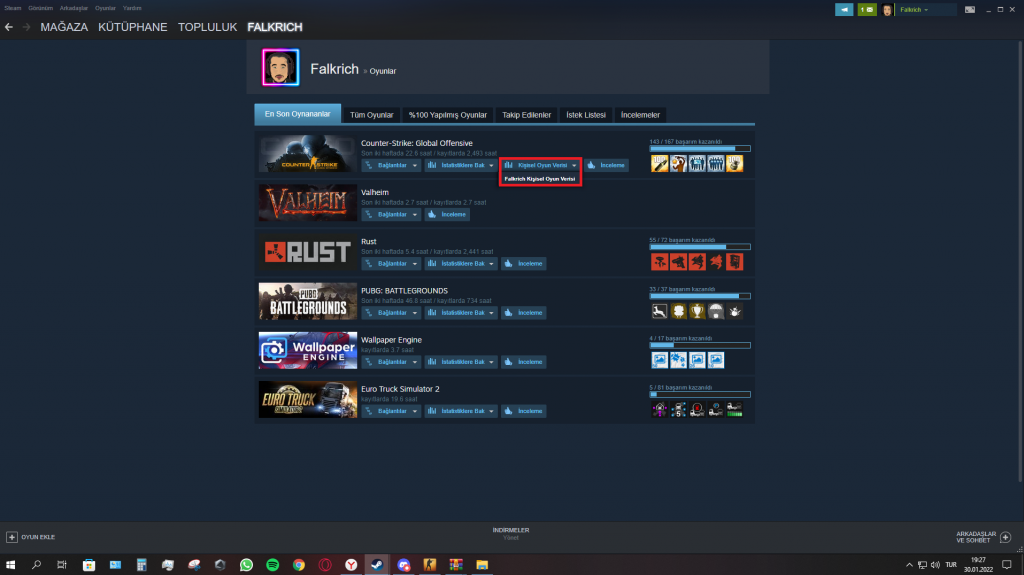
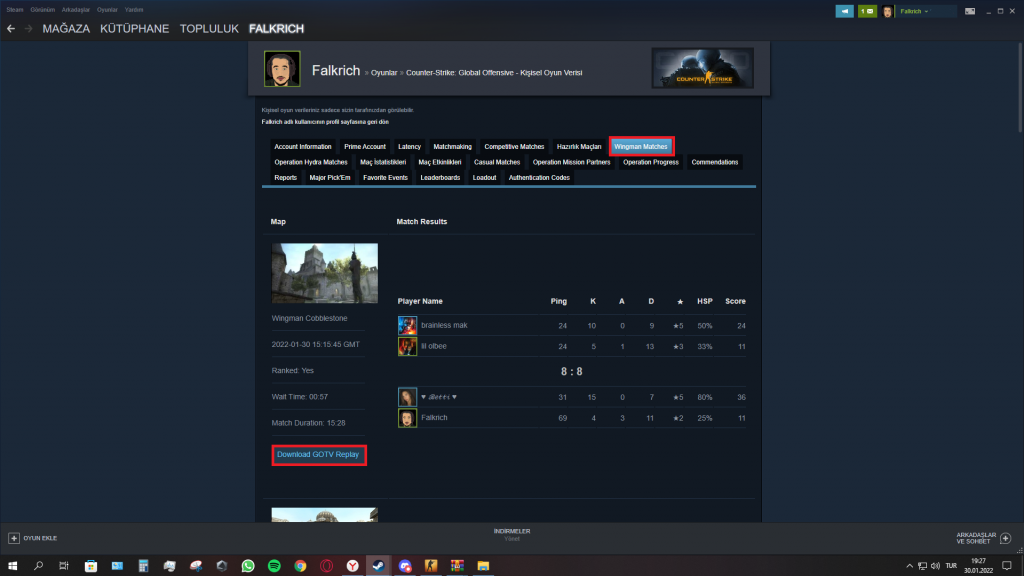
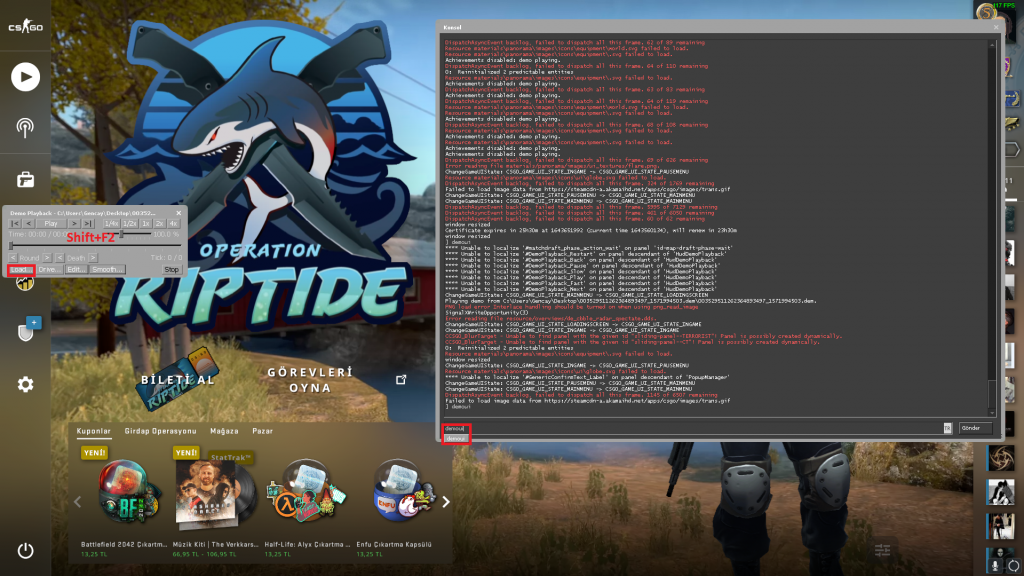
Herkese selamlar bu konuda sizlere uzaktan CS:GO maçınızı nasıl kabul edebileceğinizi öğreteceğim.
Maçımızı uzaktan kabul etmek için öncelikle mobil cihazımız’ a VALVE tarafından oluşturulmuş olan “STEAM LİNK” uygulamamızı indirmemiz gerekiyor.
Uygulamamız indirilirken yapmamız gereken diğer adımlar ise şu şekildedir;
Adım 1.1: Bilgisayarımızdan Steam masaüstü uygulamamızı açıyoruz.
Adım 1.2: Sol üst kısımdan Steam‘ i seçiyoruz ve ayarlar kısmına giriyoruz.
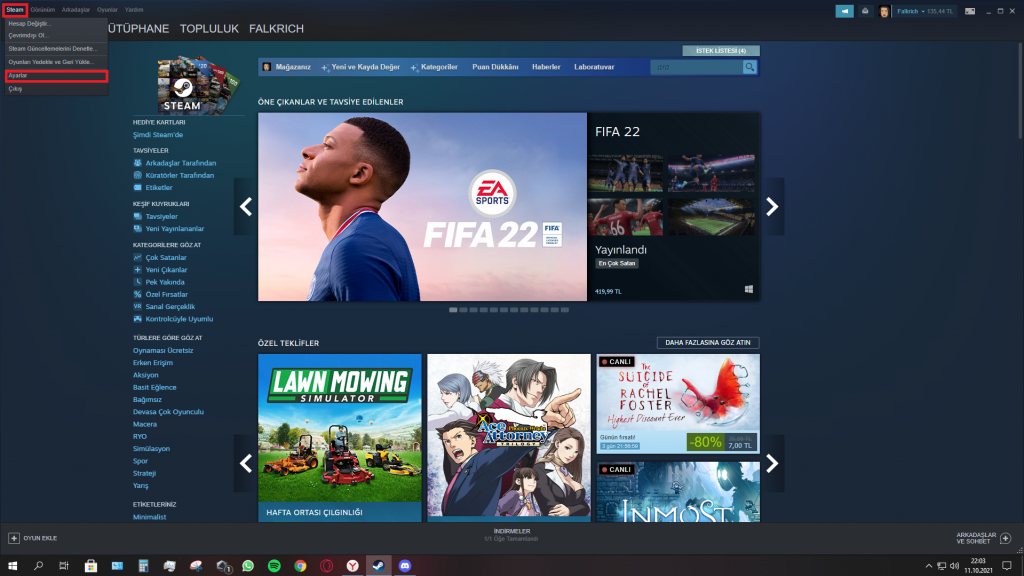
Adım 1.3: Açılan ekranda Sol kısımdan Remote Play i seçiyoruz.
Adım 1.4: Ardından açılan ekranda Remote Play’ i etkinleştir seçeneğini işaretliyoruz.
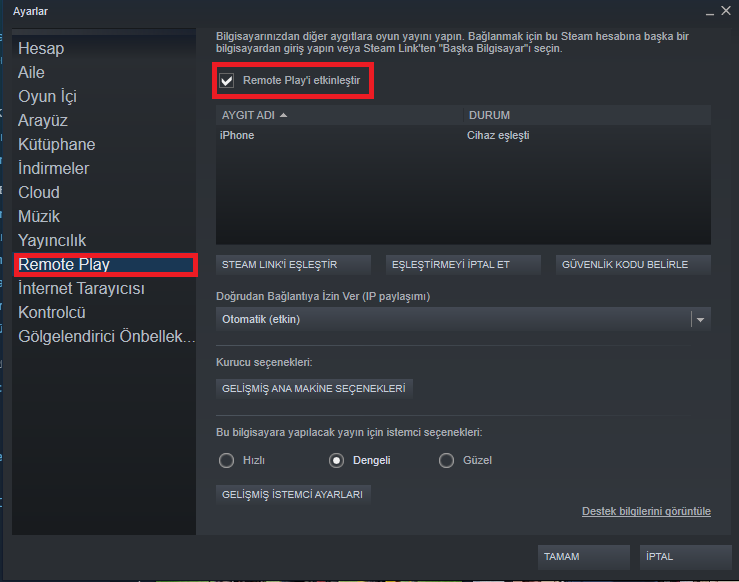
Daha sonrasında telefonumuza indirdiğimiz Steam Link uygulamamıza giriş yapıyoruz.
Adım 2.1: Eğer elinizde kontrol cihazınız bulunuyorsa (xbox controller vs.) uygulamanın açıldığında gelen bluetooth kullanımına izin vermeniz gerekmektedir.
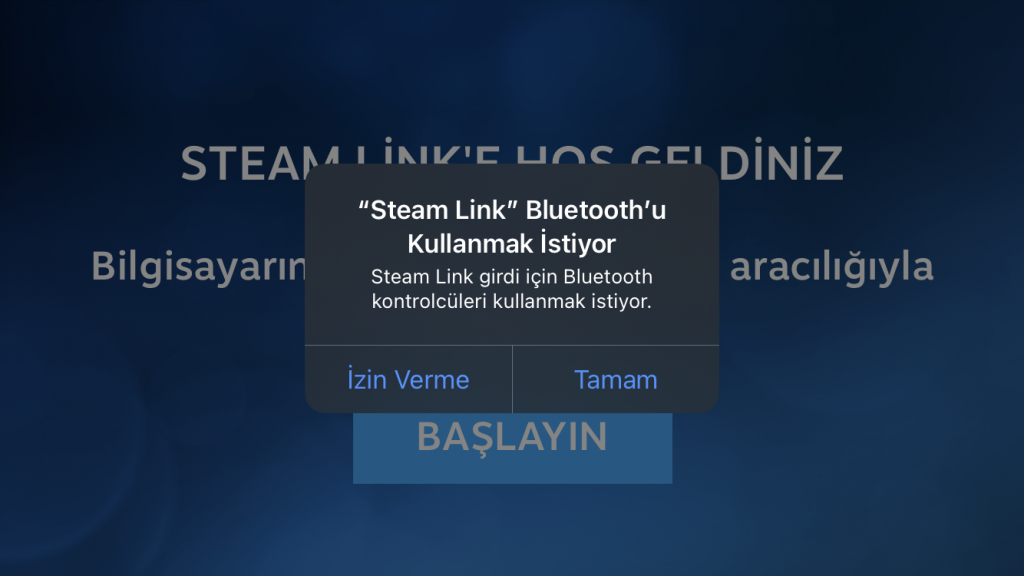
Adım 2.2: Ardından yerel ağdaki cihazlara bağlanması için sizden izin isteyecektir.
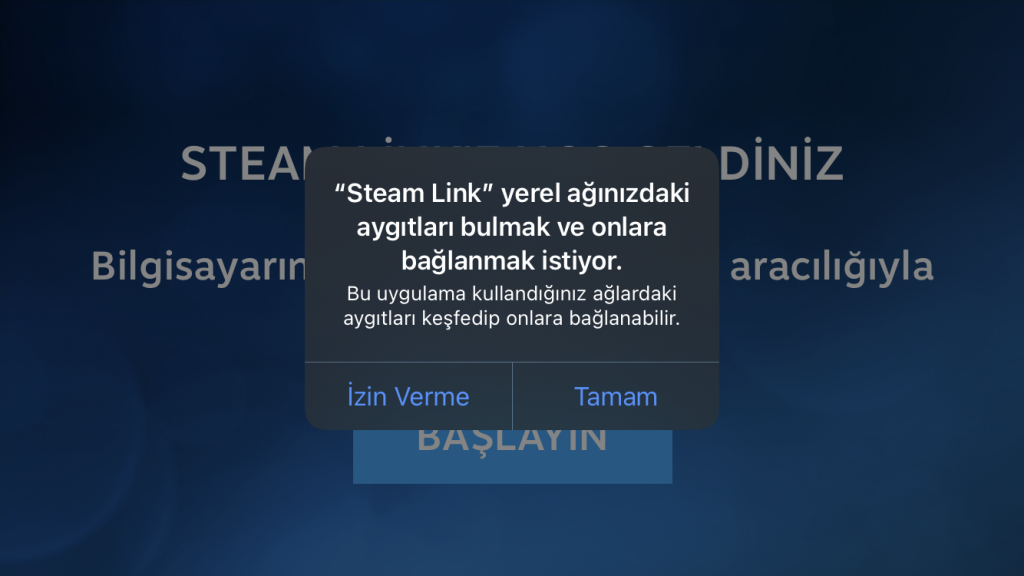
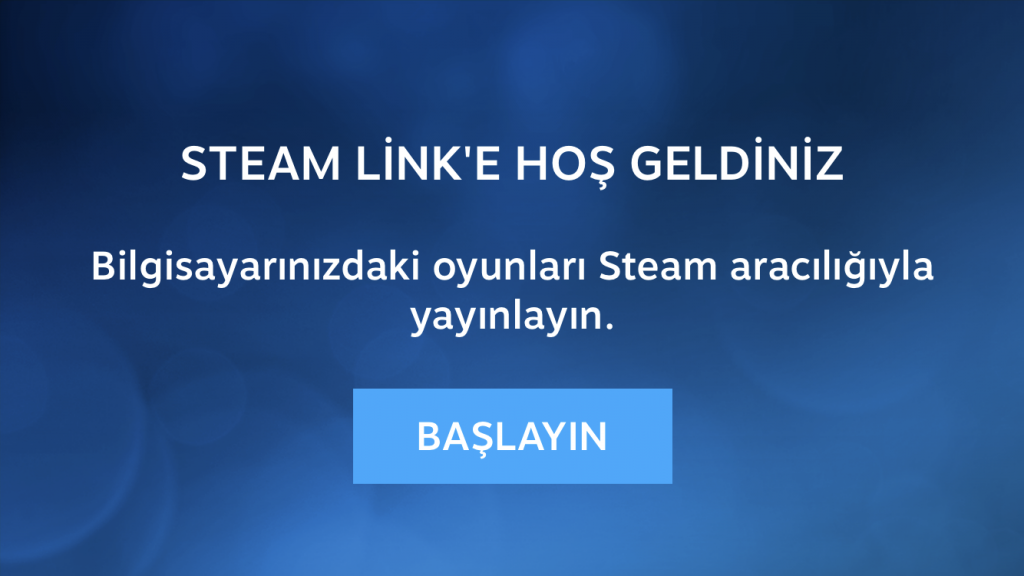
Adım 2.4: Sıradaki adımımızda eğer kontrol cihazınız bulunuyorsa telefonunuzla eşlemek var. Eğer kontrolcünüz bulunmuyorsa “Dokunmatik Kontroller” i seçerek bir sonraki adıma geçiyoruz.
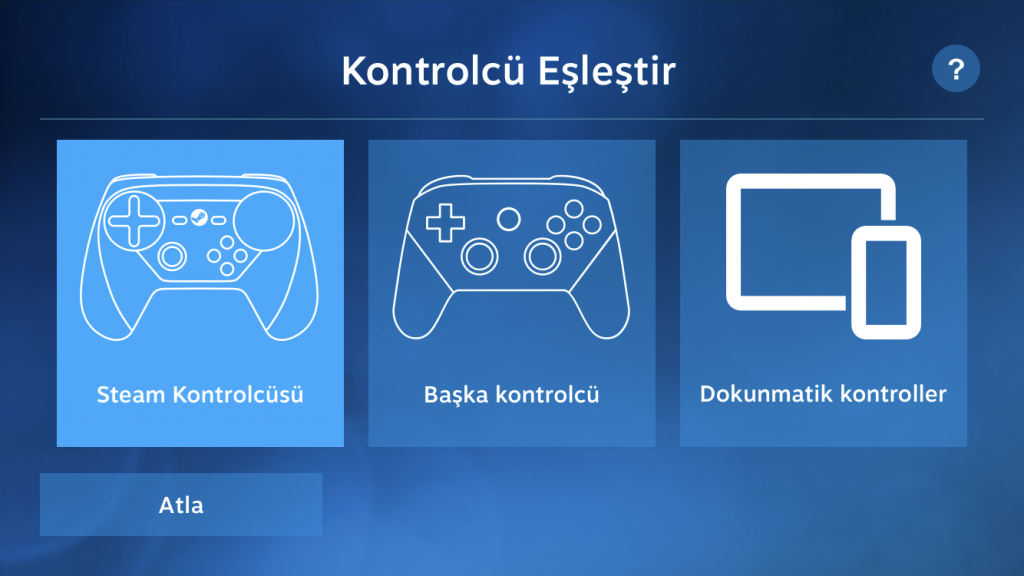
Adım 2.5: Bu adımda bilgisayarıma bağlanacağız. Tek yapmamız gereken çıkan sonuçlardan kendi bilgisayarımızı seçmek olacak.

Adım 2.6: Daha sonra bilgisayarımızda sağ alt kısımda beliren ekranı açarak telefonumuza gelen kodu giriyoruz..


Belirtilen adımları tamamladıktan sonra bilgisayarımıza bağlantı kurmaya hazırız.
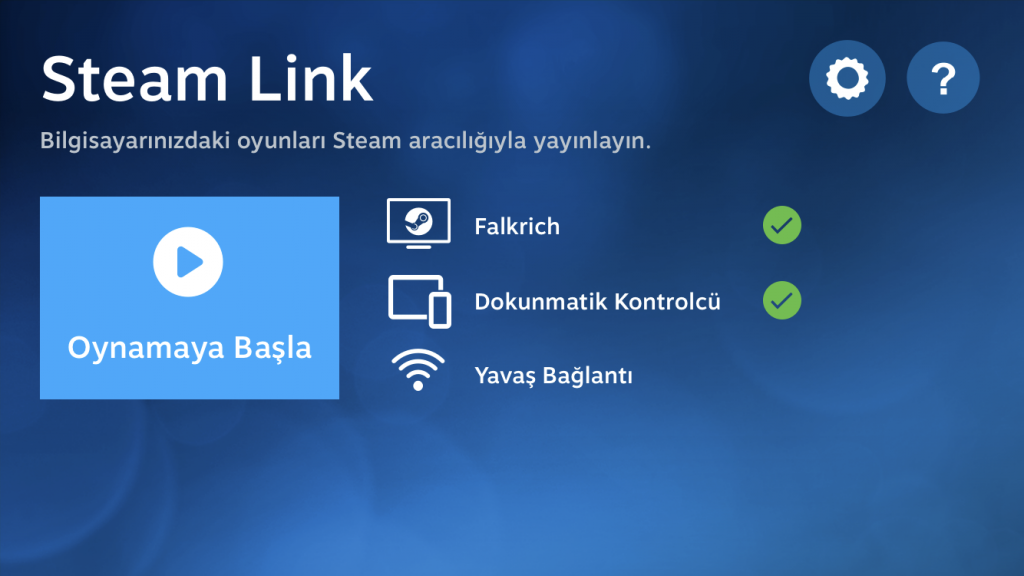
“Oynamaya başla” dedikten sonra teamviewer gibi bilgisayarımıza bağlanmış oluyoruz.
Sağ üstte kırmızı ile belirtilen kısımdan fare kullanımımızı ayarlıyabiliyoruz.
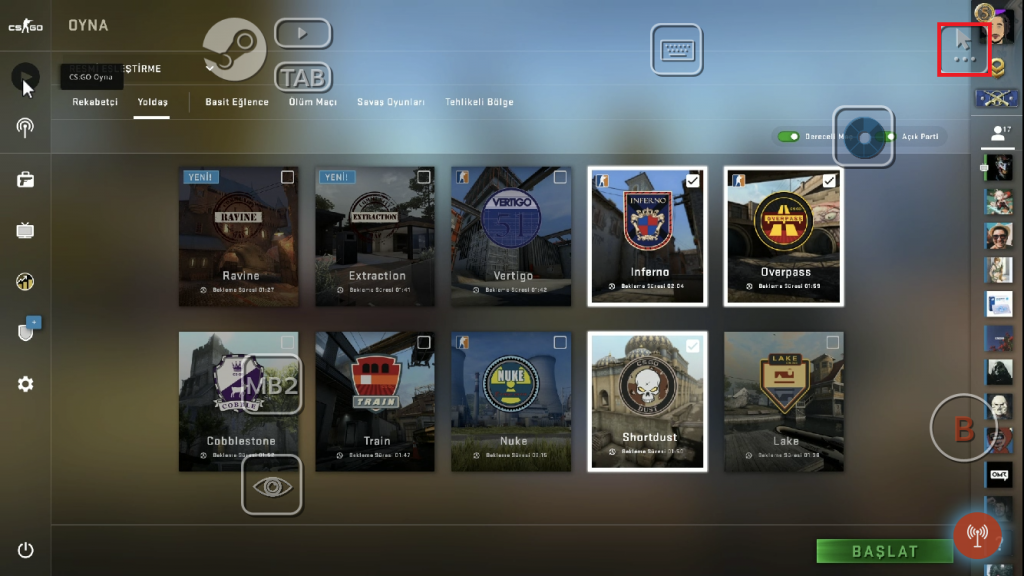

Daha sonrasında bilgisayarınızdan isterseniz oyunu kabul edin, isterseniz youtube’ den video izleyin, isterseniz arkadaşlarınızla mesajlaşın.
Konumu okuduğunuz için teşekkürler.
Saygılarımla Gencay “Falkrich” Bozdağ
Selam dostlar bu yazımda sizlerle rust için düzenlenmiş vektör resimleri paylaşacağım…











Merhaba dostlar bu yazımda sizlere çoğu yerde bulamayacağınız işinize bir hayli yarayacak Rust oyun kodlarını paylaşacağım.
F1 Konsolu açtıktan sonra, bind f1 "consoletoggle;combatlog" kodunu yazmanız yeterlidir. Bu kodu yazdıktan sonra artık F1 tuşuna basıp her konsolu açışınızda karşınıza combat log çıkacaktır.
F1 konsola aşağıda belirtilen kodu yazın…
bind mouse1 “+attack2;+input.sensitivity .3;input.sensitivity .1;”
Yukarıdaki kod kendi dpi ayarlarıma göre yapıldı. (.3) yazan yere normal hareket halinde kullandığınız sensivity’ i, (.1) yazan yere ise nişan aldığınızdaki kullanmak istediğiniz sensivity’ i yazın…
F1 konsola aşağıda belirtilen kodu yazın…
x yerine dilediğiniz tuşu atayabilirsiniz
bind x forward;sprint
F1 konsola aşağıda belirtilen kodu yazın…,
b yerine dilediğiniz tuşu atayabilirsiniz.
“bind b attack;duck”
Merhaba dostlar bu yazımda sizlere Counter Strike-Global Offensive oyununda tek tuşla nasıl kan ve mermi izlerini silebileceğinizi anlatacağım.
Nasıl Yapılır?:
Öncelikle oyuna girerek Ayarlar – Oyun – Geliştirici konsolu etkinleştir kısmını evet olarak ayarlamalısınız. Daha sonra dilerseniz ESC altındaki (“) butonuna tıklayarak veya Klavye/Fare – Klavye ve Fare Ayarlarından – Arayüz tuşları – Konsolu Aç / Kapa kısmından dilediğiniz tuşa atayabilirsiniz.
Daha sonra konsolu açın ve aşağıda belirtilen kodu konsola girin…
Sol Shift tuşuna basınca izleri sil: bind “shift” “+speed;r_cleardecals”
W tuşuna basınca izleri sil: bind w “+forward;r_cleardecals”
A tuşuna basınca izleri sil: bind a “+moveleft;r_cleardecals”
S tuşuna basınca izleri sil: bind s “+back;r_cleardecals”
D tuşuna basınca izleri sil: bind d “+moveright;r_cleardecals”
Ateş ederken izleri sil: bind “MOUSE1” “+attack;r_cleardecals”;